一覧に表示するレコードを絞り込む
アプリのレコード一覧画面では、条件を指定してレコードを絞り込むことができます。
自分が担当する顧客、日付が今月の案件、未着手のタスクなど条件を絞り込んだ一覧を複数用意できます。
また、絞り込んだレコードを保存しておくことも可能です。保存した一覧は、クリックしてかんたんに切り替えることも可能です。
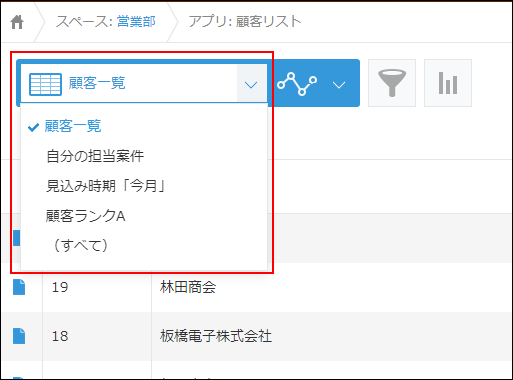
手順
一覧に表示するレコードを絞り込む手順を説明します。
-
「レコード一覧」画面で、[絞り込む]アイコンをクリックします。
![スクリーンショット:[絞り込む]アイコンを枠線で強調している](/k/img-ja/filter_records_img01.png)
-
「絞り込み」ダイアログで、レコードを絞り込む条件(フィールド)を指定します。
「条件」のフィールド選択エリアでV字の形をしたボタンをクリックして、表示されたフィールドから条件を指定するフィールドを選択するか、フィールド名を直接入力してフィールドを指定します。
また、[すべてクリア]ボタンをクリックすると、追加済みの条件がすべて削除されます。
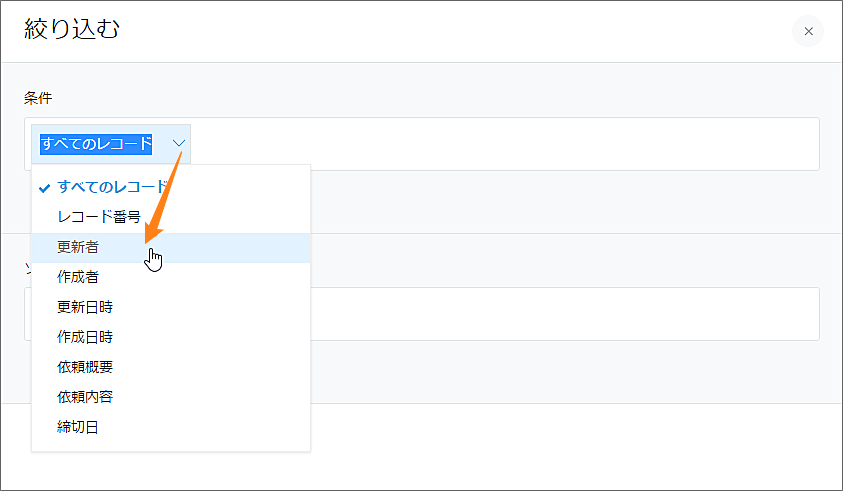
-
「ソート」で、レコードの表示順を指定します。
「ソート」の選択肢に表示されるフィールドは、次のページを参照してください。
「ソート」で選択できるフィールドを知りたい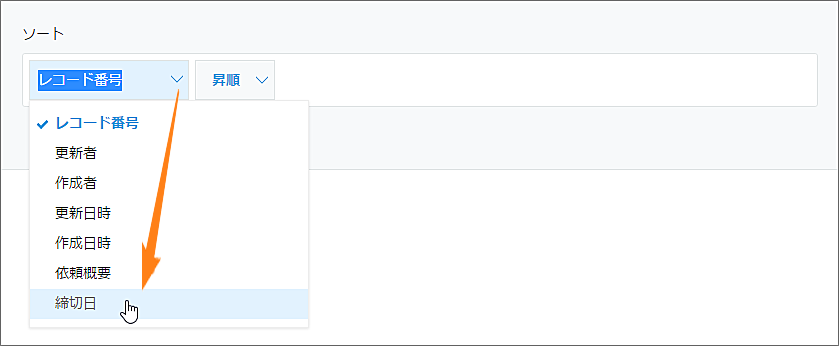
-
[保存]または[適用]をクリックします。
![スクリーンショット:[保存]と[適用]が枠線で強調されている](/k/img-ja/filter_records_img05.png)
-
手順4で[保存]をクリックした場合は、一覧名を付けて保存すると、絞り込んだ一覧が表示されます。
[適用]をクリックした場合は、絞り込んだ一覧が表示されます。
「次のキーワードを含む」/「次のキーワードを含まない」を使用する場合の注意事項
- 絞り込みキーワードに指定できる文字数は、100文字までです。
また、言語、英数字、記号によって、絞り込み結果が異なります。
詳しくは、次の項目を参照してください。
言語、英数字、記号による絞り込み結果の違い - 添付ファイルフィールドの文書に含まれるキーワードを指定してレコードを絞り込む場合、検索対象となるファイルの形式は、次のページを参照してください。
検索対象のファイル形式 - 指定したキーワードを含むレコードが10万件以内に収まるキーワードを指定してください。10万件を超えると警告が表示され、レコードが正しく絞り込まれません。
- 複数の絞り込み条件を指定した場合は、各キーワードを含むレコードの合計が10万件を超えると、レコードが正しく絞り込まれません。
言語、英数字、記号による絞り込み結果の違い
絞り込みキーワードの言語や、入力した英数字、記号によっては、絞り込み結果が異なります。
日本語、または中国語で絞り込む場合
- カナの全角と半角は区別されません。
- 2文字以上の単語は、2文字以上のキーワードで絞り込む必要があります。1文字の単語は、1文字のキーワードで絞り込むことができます。
例:値が「日本語」という文字列のフィールドを絞り込む場合- 絞り込み可能なキーワード:「日本」、「本語」または「日本語」
- 絞り込みできないキーワード:「日」、「本」、または「語」
英数字で絞り込む場合
- アルファベットの大文字と小文字、および全角と半角は区別されません。
- 単語単位で絞り込まれます。
例:値が「cybozu kintone2」という文字列のフィールドを絞り込む場合- 「cybozu」または「kintone2」をキーワードとして指定します。「cy」や「kintone」など部分一致するキーワードでは絞り込まれません。
- アンダースコア(_)と番号記号(#)は、全角、半角共に単語の一部とみなされます。
例:値が「cybozu_kintone」という文字列のフィールドを絞り込む場合- 「cybozu_kintone」をひとまとまりでキーワードとして入力します。「cybozu」や「kintone」のみを入力しても絞り込まれません。
記号で絞り込む場合
-
全角と半角は区別されません。
-
次の記号は絞り込みキーワードから除かれます。
- 日本語、および中国語の句読点
- 全角、および半角の次の記号
- & | / ! ( ) { } [ ] ^ " ~ * ? : ; \ $ % @ ' ` = < > , .
上記以外の記号も、絞り込みキーワードから除かれる可能性があります。
「=(等しい)」を使用する場合の注意事項
文字列(1行)フィールドまたはリンクフィールドに対し、条件に「=(等しい)」を使用する場合、検索に使われるキーワードは全角または半角で64文字までです。
64文字を超えるキーワードを指定すると、先頭の64文字までが絞り込みに利用されます。
値が空欄(未入力)のレコードを絞り込む
絞り込み条件で、フィールドの値が空欄(未入力)かどうかを判定できます。
使用するフィールドの種類によって、利用できる条件や設定方法が異なります。
「文字列(複数行)」フィールドでの絞り込み
「文字列(複数行)」フィールドでは、「空欄である」または「空欄ではない」を絞り込み条件に指定できます。
2025年7月現在、「空欄である」または「空欄ではない」の条件が使用できる主な画面や設定は、次のとおりです。
- 「ルックアップの設定」ダイアログの「絞り込みの初期設定」
- 「関連レコード一覧の設定」ダイアログの「さらに絞り込む条件」
- 「一覧」の設定画面の「絞り込み」
- 「グラフ」の設定画面の「条件」
- 「リマインダーの通知条件」の設定画面の「通知の条件」
- 「絞り込む」ダイアログの「条件」
- 「集計する」ダイアログの「条件」
- 「ルックアップ」フィールドでレコードを選択する際に表示される「絞り込む」ダイアログの「条件」
次のような場面で活用できます。
- レコードの入力漏れの確認
案件を管理するようなアプリで、詳細を記入するフィールド(「文字列(複数行)」)の記入漏れがあるレコードを絞り込むことができます。 記入が必要なレコードを一覧で表示したい場合に活用できます。 - 入力済みのレコードの抽出
アンケートアプリで、自由回答フィールド(「文字列(複数行)」)に記入があるレコードだけを抽出できます。 記入された自由回答だけを確認または共有したい場合に活用できます。
「文字列(複数行)」フィールド以外での絞り込み
「空欄である」または「空欄ではない」の条件に対応していないフィールドでも、未入力のレコードを絞り込むことが可能です。
絞り込みの条件で「=(等しい)」「≠(等しくない)」を選択できるフィールドでは、絞り込み条件の値に空欄を指定することで、値が未入力のレコードを絞り込みできます。
たとえば、メールアドレスが入力済みのレコードを絞り込む場合、絞り込み条件を次のように設定します。
- フィールド:メールアドレス(「リンク」フィールド)
- 条件:≠(等しくない)
- 値:空欄
「ユーザー選択」フィールドの場合は、絞り込み条件の値にEveryoneグループを指定します。
たとえば、担当者が未入力のレコードを絞り込む場合、絞り込み条件を次のように設定します。
- フィールド:担当者(「ユーザー選択」フィールド)
- 条件:次のいずれも含まない
- 値:Everyoneグループ
フィールドの値の条件を組織で指定する場合の絞り込み結果の違い
次のフィールドの値の条件を組織で指定する場合、レコードの抽出結果がフィールドによって異なります。
- 値がユーザーのフィールド(作成者、更新者、作業者、ユーザー選択):
指定した組織、またはその下位組織に所属するユーザーを値とするレコードが絞り込まれます。 - 値が組織のフィールド(組織選択):
指定した組織、またはその下位組織を値とするレコードが絞り込まれます。
「処理に失敗しました。更新または参照するレコード数を減らしてください。」と表示される場合
次の条件にあてはまる場合、レコード情報の取得に失敗します。取得するレコード数、フィールド数、またはテーブルの行数/列数を減らしてください。
- 取得するフィールド数が大量にある場合
- レコード内のテーブルの行数や列数が大量にある場合
- レコードの合計サイズが数十MBと大きい場合
データサイズに添付ファイルは含まれません。
